Phần mềm LED 4U lập trình LED vẫy với nhiều ưu điểm, tiện ích mang lại rất nhiều lơi ích cho người dùng. Giao diện Tiếng Việt đơn giản, chia nhóm cổng lập trình cùng nhiều tính năng giúp bạn nhanh chóng lập trình được sản phẩm mong muốn. Cùng HacoLED tìm hiểu cách tải, cài đặt và sử dụng phần mềm LED 4U qua bài viết dưới đây nhé!
LED 4U là gì?
LED 4U là phần mềm màn hình LED với chức năng điều khiển và nạp chương trình cho mạch LED vẫy thường và mạch LED vẫy công suất phổ biến nhất hiện nay.
Nhờ sự tiện dụng, LED4U chuyên được dùng chuyên dùng trong ngành quảng cáo với mục đích điều khiển bóng LED ruồi, LEDF5,… với các tác dụng như:
- Ghép kênh
- Ghép trạng thái
- Chỉnh tốc độ chạy
- Chỉnh tốc độ sáng
Các phiên bản LED4U phổ biến hiện nay
Để đáp ứng được nhu cầu thị hiếu mỗi ngày một thay đổi của khách hàng, hiện nay phần mềm LED4U đã cho ra đời nhiều phiên bản khác nhau như:
- LED4U V4.2.1
- LED4U V4.3.2
- LED4U V6.6.5.1
- LED4U V6.6..6.0
Trong đó phiên bản LED4U V6.6..6.0 là phiên bản có thể tự động lập trình và chọn đường viền số cổng tùy theo ý muốn của khách hàng.
Tải phần mềm màn hình LED LED 4U
Link tải phần mềm LED 4U
Sau khi tải về hoàn tất, tiến hành thao tác cài đặt phần mềm bằng cách thực hiện theo các của sổ được hiện lên, chọn “Next” và hoàn thành cài đặt.
Có thể bạn cũng tìm đọc:
- LEDStudio – Hướng dẫn tải, cài đặt và sử dụng phần mềm LEDStudio
- HDPlayer – Hướng dẫn tải, cài đặt và sử dụng HDPlayer
- LEDSet – Hướng dẫn tải, cài đặt và sử dụng LEDSet
- LEDShow – Hướng dẫn tải, cài đặt và sử dụng LEDShow
Lập trình hiệu ứng biển LED
Các loại mạch LED vẫy Led4U:
- Mạch 3A/cổng: Có các loại 8, 12 hoặc 20 cổng. Mỗi cổng tải được tối đa 1000 bóng LED rời chân hoặc 300 bóng LED liền dây 5mm.
- Mạch 30A/cổng: Có các loại 8 hoặc 12 cổng công suất lớn. Mỗi cổng tải được tối đa 1000 bóng LED đúc F5 đế 8.
Ưu điểm:
- Tăng công suất: Nếu cần công suất lớn hơn cho một cổng, bạn có thể lập trình nhiều cổng giống nhau rồi đấu nối chúng lại để có công suất gấp nhiều lần.
- Chia nhóm: Mạch có thể chia thành 3 nhóm hoạt động độc lập, rất tiện lợi khi cần tạo hiệu ứng viền cho biển LED vẫy.
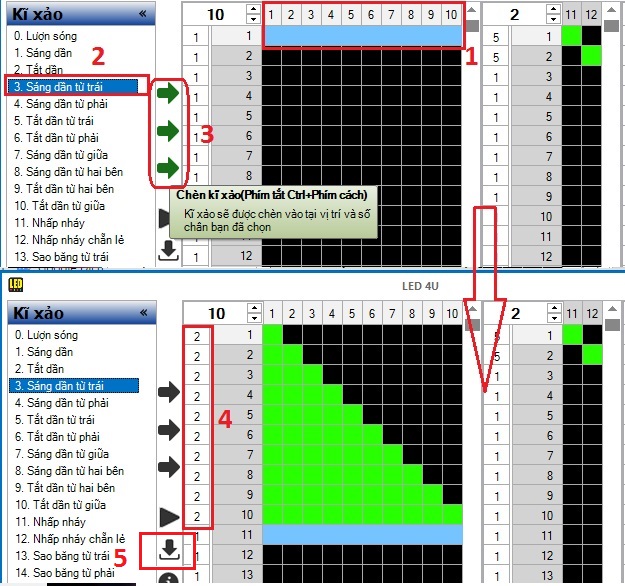
Lập trình hiệu ứng trên phần mềm Led4U (ví dụ với mạch 12 cổng):
- Chọn kênh: Chọn những kênh bạn muốn áp dụng hiệu ứng (ví dụ: từ kênh 1 đến 10).
- Chọn hiệu ứng: Chọn hiệu ứng mong muốn từ danh sách cho các kênh đã chọn.
- Chèn hiệu ứng: Nhấn vào biểu tượng 3 mũi tên để thêm hiệu ứng vào các kênh.
- Điều chỉnh tốc độ:
- Bôi đen vùng hiệu ứng vừa thêm vào.
- Nhấn chuột phải và nhập giá trị “độ trễ”. Giá trị càng nhỏ, hiệu ứng chạy càng nhanh.
- Nạp chương trình: Sau khi hoàn thành việc thêm hiệu ứng, nhấn vào biểu tượng mũi tên để nạp chương trình vào mạch Led4U.
- Hoàn tất: Khi có thông báo thành công, quá trình lập trình đã hoàn thành.
Lưu ý:
- Hướng dẫn này chỉ mang tính chất cơ bản. Để tạo hiệu ứng phức tạp hơn, bạn cần tìm hiểu thêm về các tính năng nâng cao của phần mềm và mạch Led4U.
- Luôn tham khảo tài liệu hướng dẫn của nhà sản xuất để có thông tin chi tiết và chính xác nhất.
Một số phím tắt trên phần mềm LED 4U
Có một số phím tắt bạn có thể sử dụng để lập trình mạch LED vẫy LED4U (phần mềm LED4u v4 3)
- F1 : Tăng độ trễ cho các hàng được chọn
- F2 : Giảm độ trễ cho các hàng được chọn
- F3 : Tăng giá trị của vùng soạn thảo được chọn
- F4 : Giảm giá trị của vùng soạn thảo được chọn
- Ctrl + Space : Chèn kỹ xảo được lập trình sẵn vào những kênh được chọn
- D : Chạy thử chương trình đã viết.
- T : Truyền chương trình đã viết xuống mạch
- I : Thông tin về chương trình đã viết
- Ctrl + C : Sao chép một vùng soạn thảo hoặc những vị trí được chọn vào bộ nhớ đệm
- Ctrl + V : Dán vùng soạn thảo đã được lưu trong bộ nhớ đệm vào vị trí được đánh dấu
- Ctrl + G : Nhảy tới dòng được nhập.
- Ctrl + A : Chọn tất cả
- N : Nhập giá trị bất kì vào vùng được chọn ( hoặc đơn giản chỉ cần ấn số )
- Delete : Xóa vùng dữ liệu được chọn
- Ấn giữ phím ‘Z’ rồi rê chuột trên vùng soạn thảo để vẽ theo ý muốn
- Ấn giữ phím ‘X’ rồi rê chuột trên vùng soạn thảo để xóa theo ý muốn
Liên hệ
Quý khách có nhu cầu lắp đặt màn hình LED hoặc các giải pháp trình chiếu hiển thị trong nhà ngoài trời vui lòng liên hệ chúng tôi:
CÔNG TY CỔ PHẦN CÔNG NGHỆ HACO VIỆT NAM
- Địa chỉ giao dịch HN: Số 17, Ngõ 10, P. Nghĩa Đô, Nghĩa Đô, Cầu Giấy, Hà Nội.
- Địa chỉ giao dịch HCM: 12, G11, Bình Hưng Hòa B, Bình Tân, Hồ Chí Minh
- Hotline: 034 232 4488 | Phone: 0242 242 4488
- Website: https://hacoled.com/
HacoLED là tổ chức được thành lập lần đầu tiên từ năm 2019, tại một văn phòng rất nhỏ tại Hà Nội với 4 thành viên. Bây giờ chúng tôi mở rộng thêm một chi nhánh tại Miền Nam và một chi nhánh tại Miền Trung nhằm phục vụ đối tác trên cả nước.
Từ những ngày đầu thành lập, chúng tôi không ngừng nỗ lực phát triển từng ngày, để góp sức vào sự phát triển kinh doanh của doanh nghiệp. Đến bây giờ, chúng tôi vẫn đang đi đúng hướng, hướng đi để trở thành một công ty cung cấp giải pháp màn hình LED số #1 Việt Nam.
